Convertir M2V a M4V
Cómo convertir archivos de video M2V a formato M4V para una mejor compatibilidad con dispositivos Apple
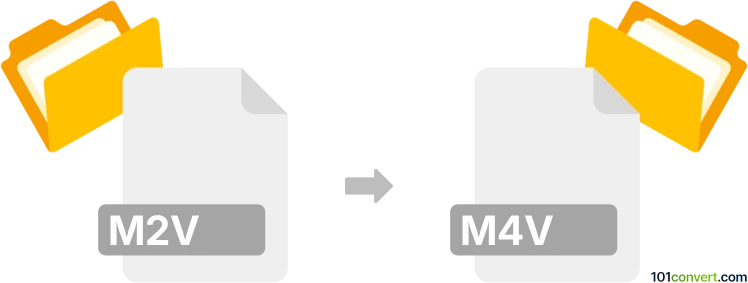
Cómo convertir un archivo m2v a m4v
- Otro
- Aún sin calificaciones.
101convert.com assistant bot
2d
Entendiendo los formatos de archivo m2v y m4v
M2V es un formato de archivo de video que contiene solo datos de video MPEG-2, comúnmente utilizado para flujos de video DVD. No incluye audio ni subtítulos, lo que lo hace adecuado para edición y autoría de video antes de multiplexar con pistas de audio.
M4V es un formato contenedor multimedia desarrollado por Apple, similar a MP4, y se usa ampliamente para archivos de video en iTunes y dispositivos Apple. Los archivos M4V pueden contener video, audio, subtítulos e información de capítulos, lo que los hace más versátiles para reproducción y distribución.
¿Por qué convertir m2v a m4v?
Convertir M2V a M4V te permite hacer que tu video sea compatible con una gama más amplia de dispositivos y reproductores multimedia, especialmente productos de Apple. Además, M4V soporta audio y subtítulos, que M2V no.
Cómo convertir m2v a m4v
El proceso de conversión implica re-codificar la transmisión de video MPEG-2 en formato MPEG-4/H.264 y empaquetarla en el contenedor M4V. También puedes agregar pistas de audio durante la conversión si es necesario.
Mejor software para convertir m2v a m4v
- HandBrake (Windows, macOS, Linux): Un transcodificador de video gratuito y de código abierto que soporta entrada M2V y salida M4V. Para convertir, abre HandBrake, ve a File → Open Source, selecciona tu archivo M2V, elige M4V como formato de salida y haz clic en Start Encode.
- FFmpeg (Windows, macOS, Linux): Una herramienta potente de línea de comandos para conversión de video. Usa el comando:
ffmpeg -i input.m2v -c:v libx264 -c:a aac output.m4v - Any Video Converter (Windows, macOS): Una herramienta fácil de usar que soporta conversión en lote de M2V a M4V. Importa tu archivo M2V, selecciona M4V como formato de salida y haz clic en Convert Now.
Consejos para una conversión exitosa
- Si tu archivo M2V no tiene audio, puedes agregar una pista de audio durante la conversión usando HandBrake o FFmpeg.
- Ajusta la calidad y la resolución del video para que coincidan con los requisitos de tu dispositivo de reproducción.
- Prueba el archivo M4V de salida en tu dispositivo de destino para garantizar la compatibilidad.
Nota: Este registro de conversión de m2v a m4v está incompleto, debe verificarse y puede contener imprecisiones. Por favor, vote a continuación si esta información le resultó útil o no.